Bagaimana cara mengetahui apakah suatu situs adalah WordPress?
Diterbitkan: 2021-08-13Apakah Anda mencari "Bagaimana cara mengetahui apakah suatu situs adalah WordPress?" Saat menggunakan internet, Anda menemukan situs web yang menarik perhatian Anda. Jika Anda penasaran, Anda mungkin ingin mengetahui sistem manajemen kontennya. Pengembang situs ini mungkin mempersulit Anda. Namun, Anda masih dapat mencoba beberapa trik yang disebutkan di bawah ini untuk menguji apakah itu berhasil untuk Anda.
Kredit Footer WordPress
Pemeriksaan pertama yang dapat Anda lakukan adalah memverifikasi apakah kredit WordPress disebutkan di footer situs web atau tidak. Secara default, powered by WordPress ditempatkan di footer setiap situs WordPress. Tapi, Anda harus memahami bahwa itu dapat dihapus dari posisi itu dengan sedikit perubahan kode. Biasanya, orang menghapus kredit default dan menggantinya dengan kredit mereka sendiri untuk mencerminkan informasi hak cipta dan merek dagang mereka.
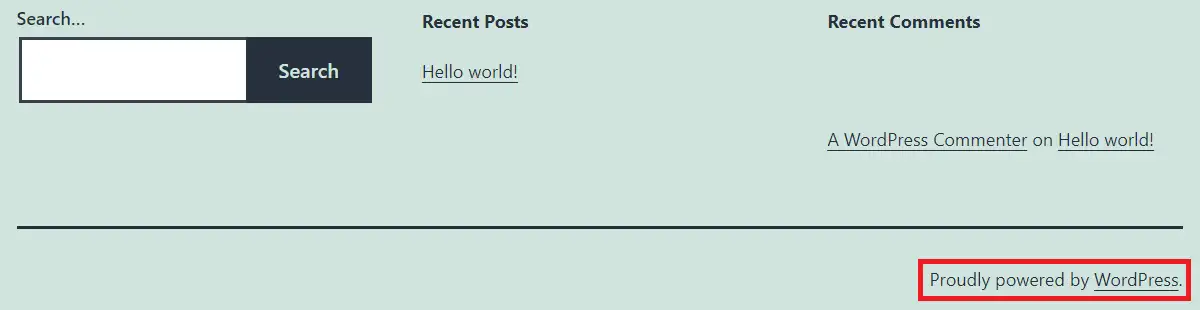
Lihatlah akhir setiap halaman untuk memeriksa kredit footer. Periksa posting ini jika Anda ingin menghapus kredit footer dari situs WordPress.
Bagaimana menghapus dengan bangga diberdayakan oleh WordPress
Bagaimana cara mengetahui apakah suatu situs adalah WordPress Menambahkan URL Situs Web
Ini adalah pemeriksaan kedua yang harus Anda lakukan untuk menemukan apakah situs tersebut berjalan di WordPress. Ada kemungkinan besar ketika Anda menambahkan /wp-admin atau /wp-login.php di akhir URL beranda , itu akan terbuka seperti ini.
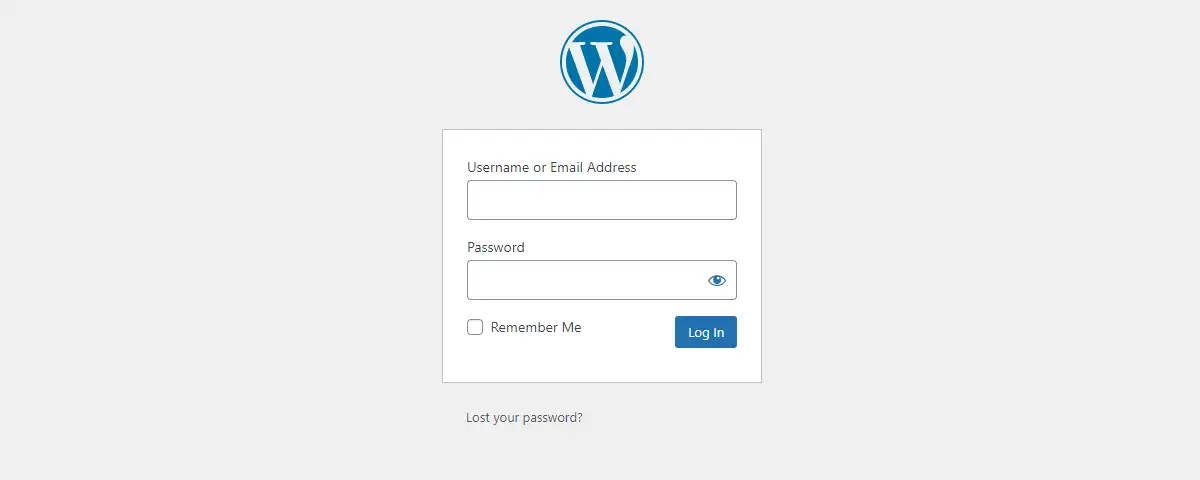
Ini adalah halaman login standar yang disediakan oleh WordPress untuk login ke backend situs. Siapa pun yang memiliki detail login dapat mengakses backend situs dari halaman ini. Backend situs adalah bagian penting dari WordPress di mana pengguna dapat membuat perubahan pada desain yang berbeda, tata letak, dll. Meskipun kontributor atau penulis mungkin memiliki batasan di akun mereka ketika mereka masuk ke backend tetapi admin situs dapat menambahkan , ubah atau hapus setiap pengaturan situs web, tema, plugin, dll. dari backend.
Jadi, jika Anda mengamati halaman di atas setelah menambahkan /wp-admin di akhir URL, Anda dapat mengonfirmasi bahwa situs tersebut berjalan di WordPress. Namun, kata "wp-admin" dapat disesuaikan dan jika admin situs telah mengubahnya menjadi sesuatu yang lain, Anda masih tidak yakin apakah situs tersebut berjalan atau WordPress atau tidak, karena Anda akan melihat kesalahan "Halaman tidak ditemukan" sedemikian rupa. kasus.
Anda juga dapat mencoba menambahkan /license.txt dan /readme.html di akhir URL. Terkadang Anda mungkin mendapatkan hasil seperti yang ditunjukkan di bawah ini:

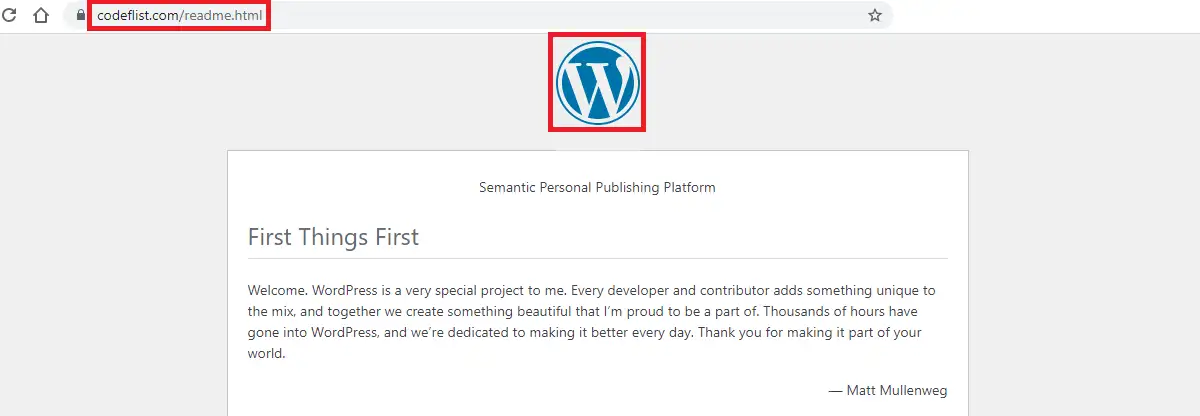
Bagaimana cara mengetahui apakah suatu situs adalah WordPress dari Source Code
Jika dua cara di atas tidak memberi tahu Anda tentang situs tersebut, tekan Ctrl+U saat beranda situs web terbuka. Ini memungkinkan Anda membuka kode sumber situs. Atau, Anda juga dapat Klik Kanan> Lihat Sumber untuk membuka kode sumber. Anda akan melihat halaman penuh kode yang ditulis dalam PHP.
Jangan khawatir jika itu membingungkan untuk Anda tangani. Anda hanya perlu mencari kata WordPress di halaman tersebut menggunakan Ctrl+F. WordPress menggunakan tag generator untuk menunjukkan versi WordPress apa yang sedang dijalankan oleh situs tersebut. Jadi, kami memanfaatkan fitur yang diberikan oleh WordPress ini.


Kiat Pro: Karena tag generator dikaitkan dengan tipe konten, jadi ketika Anda mencari WordPress, Anda dapat mencari kata ( content=”WordPress ) untuk mempermudah pencarian Anda.
Hal berikutnya yang dapat Anda lihat dalam kode sumber adalah wp-content. Wp-content hadir di situs WordPress dari instalasi WordPress. Ini adalah folder tempat semua konten situs berada.

Saat pengguna mengunggah item di situs, jika situs tersebut adalah WordPress, itu menyertakan konten-wp sebagai jalur mereka. Jadi, jika Anda melihat kata “wp-content” di kode sumber, maka Anda dapat mengetahui bahwa situs tersebut adalah WordPress.
Bagaimana cara mengetahui apakah suatu situs WordPress memeriksa URL Gambar
Ini mirip dengan memeriksa "wp-content" dalam metode di atas. Untuk menggunakan metode ini, buka gambar situs apa pun di tab baru. Kemudian periksa apakah URL tersebut merujuk ke WordPress.
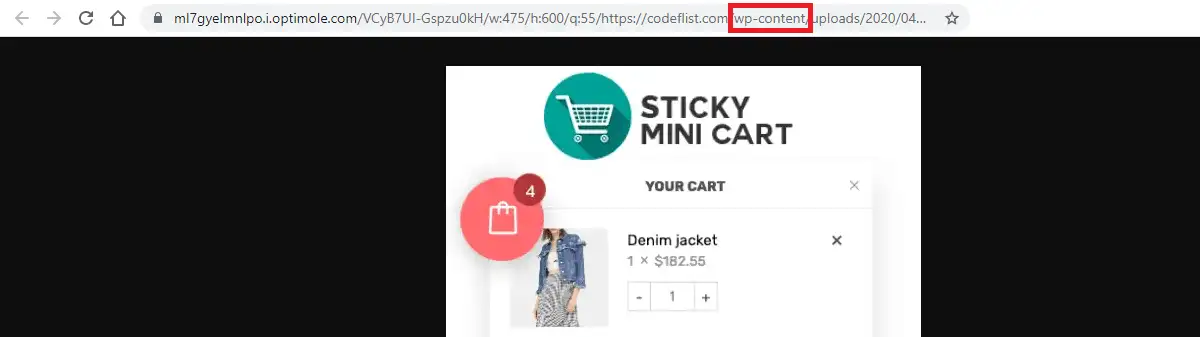
Dalam kebanyakan kasus, jika situs tersebut terkait dengan WordPress, Anda akan melihat "konten-wp" di suatu tempat di URL gambar.
Menggunakan Alat Pihak Ketiga
Alat Pihak Ketiga tersedia di internet untuk memeriksa apakah situs berjalan di WordPress atau tidak. Yang perlu Anda lakukan adalah mengirimkan URL situs web yang ingin Anda periksa. Bergantung pada detail yang disediakan oleh alat, beberapa hanya akan mengungkapkan apakah situs tersebut berjalan di WordPress atau tidak. Sementara alat lain juga dapat memberikan informasi terperinci seperti versi, tema, plugin, dll.
BuiltWith adalah situs yang membantu Anda menemukan situs tersebut.
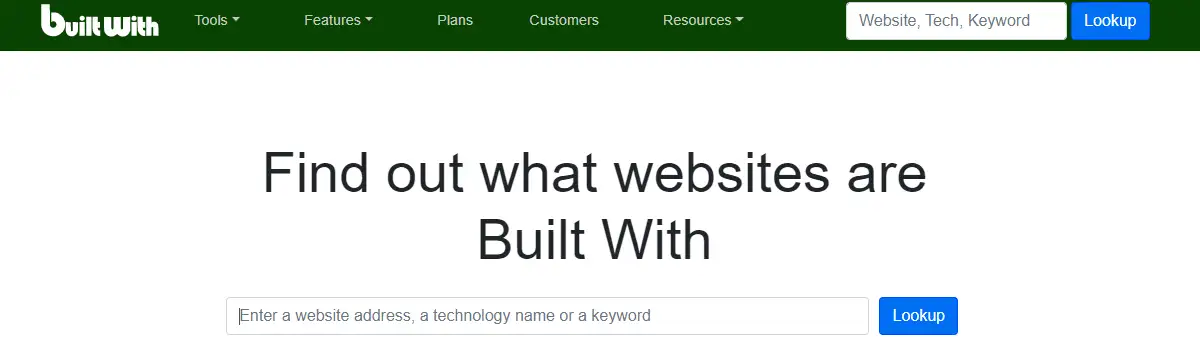
Ketika Anda mencari situs setelah memberikan URL, itu akan merayapi situs untuk menampilkan beberapa informasi yang terkait dengan situs tersebut. Setelah Anda melihat bagian Sistem Manajemen Konten, jika Anda melihat WordPress, Anda harus yakin bahwa situs tersebut berjalan di WordPress. Selain itu, ini mencantumkan versi WordPress yang berbeda ketika pertama kali terdeteksi di situs itu.
Bagaimana cara mengetahui apakah suatu situs adalah WordPress menggunakan Ekstensi
Ada ekstensi yang tersedia untuk Chrome dan Firefox untuk menentukan apakah situs tersebut menggunakan WordPress.
Ekstensi Pustaka Sniffer tersedia untuk digunakan di Chrome.
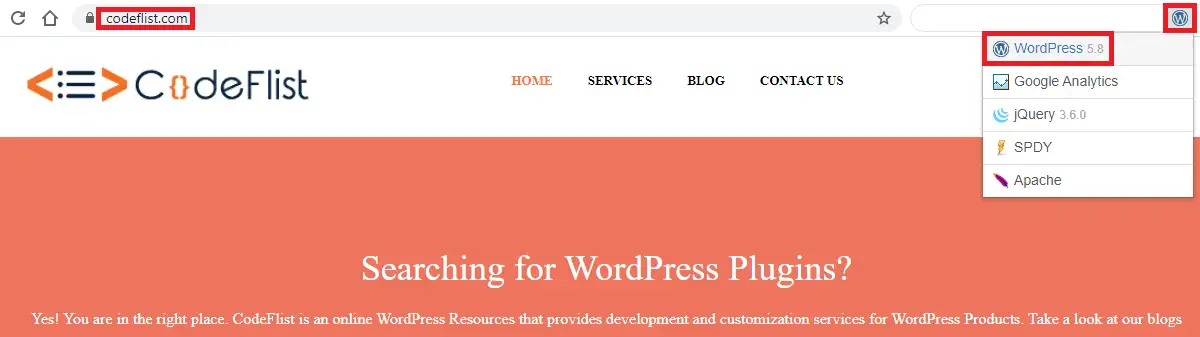
Setelah Anda menginstal ekstensi ini, setiap kali Anda membuka situs, lihat sisi kanan atas ikon ekstensi yang ada di sana. Jika tidak ada, pertama-tama buka daftar ekstensi dan sematkan ekstensi agar lebih mudah bagi Anda untuk melihat ke sudut kanan.
Ekstensi lain yang dapat Anda coba adalah BuiltWith yang tersedia untuk Firefox.
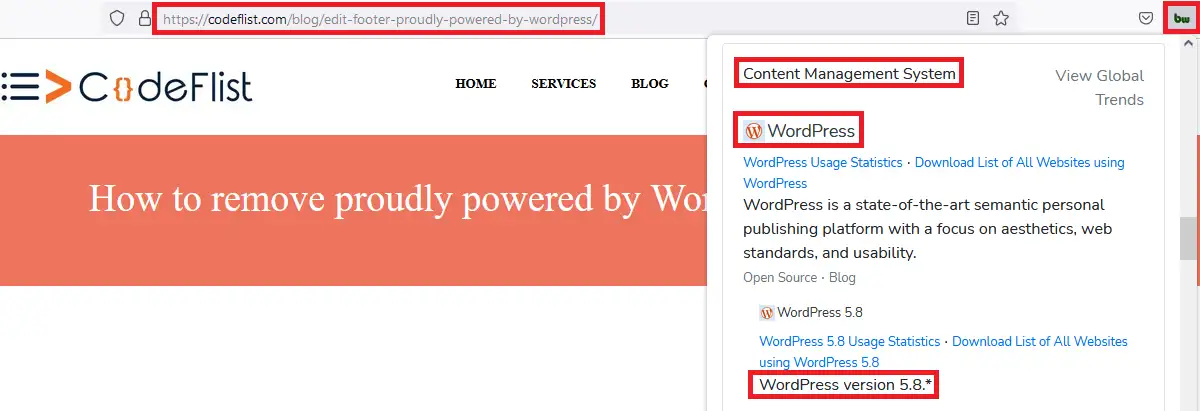
Jika Anda ingat bagian sebelumnya dari posting kami, kami menggunakan situs BuiltWith untuk merayapi detail situs. Ekstensi ini melakukan hal yang sama persis seperti yang dilakukan situs web. Anda perlu menggulir ke bawah ke Sistem Manajemen Konten untuk mengetahui detail yang terkait dengan WordPress.
Ekstensi Browser mengurangi tugas untuk memeriksa kode sumber untuk mengetahui apakah situs tersebut dibuat dengan WordPress. Ini adalah metode yang andal untuk memeriksa sistem manajemen konten situs jika seseorang menghadapi masalah saat memeriksanya di kode sumber situs.
Kesimpulan
Semoga sekarang Anda dapat menjawab “Bagaimana cara mengetahui apakah suatu situs adalah WordPress?”
Setelah yakin bahwa situs tersebut menggunakan WordPress, nantinya Anda juga dapat mengetahui tema apa yang digunakan situs tersebut.
Pos terkait
- Terjadi kesalahan kritis di situs web Anda[Perbaiki]
- Apakah situs web ini sedang down atau Hanya saya?
- Cara menginstal WordPress di XAMPP Langkah demi Langkah
